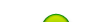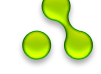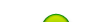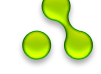Основные принципы работы с базой данных в Microsoft Access.
1.1. Что такое "База данных".
1.2. Проектирование базы данных.
1.3. Создание базы данных.
1.4. Работа с таблицами.
1.5. Типы данных.
1.6. Свойства полей.
1.7. Ключевые поля.
1.8. Определение в базе данных связей между таблицами.
1.9. Обеспечение целостности данных в Microsoft Access.
1.1. Что такое "База данных".
В деловой или личной сфере часто приходится работать с данными из разных источников, каждый из которых связан с определенным видом деятельности. Для координации всех этих данных необходимы определенные знания и организационные навыки. Microsoft Access объединяет сведения из разных источников в одной реляционной базе данных. Создаваемые формы, запросы и отчеты позволяют быстро и эффективно обновлять данные, получать ответы на вопросы, осуществлять поиск нужных данных, анализировать данные и печатать отчеты.
В базе данных сведения из каждого источника сохраняются в отдельной таблице. При работе с данными из нескольких таблиц устанавливаются связи между таблицами.
Для поиска и отбора данных, удовлетворяющих определенным условиям создается запрос. Запросы позволяют также обновить или удалить одновременно несколько записей, выполнить встроенные или специальные вычисления.
Для просмотра, ввода или изменения данных прямо в таблице применяются формы. Форма позволяет отобрать данные из одной или нескольких таблиц и вывести их на экран, используя стандартный или созданный пользователем макет.
Для анализа данных или распечатки их определенным образом используется отчет. например, можно создать и напечатать отчет, группирующий данные и вычисляющий итоги.
Для автоматического выполнения некоторых операций используются макросы, содержащие набор из одной или более макрокоманд, таких как открытие форм или печать отчетов. Макросы могут быть полезны для автоматизации часто выполняемых задач. Например, при нажатии пользователем кнопки можно запустить макрос, который распечатает отчет.
Иногда бывает необходимо создать собственную процедуру, которая должна запускаться из любого окна базы данных или процедуру, предназначенную для обработки определенного события. Набор таких процедур на языке Visual Basic, собранный в одну программную единицу, называется модуль. Существует два основных типа модулей: модули класса и стандартные модули. Модули класса - это модули форм и модули отчетов, связанные с определенной формой или отчетом. Они часто содержат процедуры обработки событий (например, нажатие клавиши) и создаются автоматически при создании первой процедуры обработки события. В стандартных
модулях содержатся общие процедуры, не связанные ни с каким объектом, а также часто используемые процедуры, которые могут быть запущены из любого окна базы данных.
В окне базы данных можно работать со всеми ее объектами. Для просмотра объектов определенного типа следует выбрать соответствующую вкладку (например, "Таблицы").
С помощью кнопок справа можно создавать и изменять существующие объекты.
1.2. Проектирование базы данных.
Прежде чем создавать таблицы, формы и другие объекты необходимо задать структуру базы данных. Хорошая структура базы данных является основой для создания адекватной требованиям, эффективной базы данных.
Этапы проектирования базы данных:
1.Определите цель создания базы данных, основные ее функции и информацию, которую она должна содержать. База данных должна отвечать требованиям тех, кто будет непосредственно с ней работать. Для этого нужно определить темы, которые должна покрывать база данных, отчеты, которые она должна выдавать, проанализировать формы, которые в настоящий момент используются для записи данных, сравнить создаваемую базу данных с хорошо спроектированной, подобной ей базой.
2.Разработайте на бумаге структуру таблиц, которые должна содержать база данных. При проектировании таблиц, рекомендуется руководствоваться следующими основными принципами:
Информация в таблице не должна дублироваться. Не должно быть повторений и между таблицами. Когда определенная информация хранится только в одной таблице, то и изменять ее придется только в одном месте. Это делает работу более эффективной, а также исключает возможность несовпадения информации в разных таблицах. Например, в одной таблице должны содержаться адреса и телефоны клиентов.
Каждая таблица должна содержать информацию только на одну тему. Сведения на каждую тему обрабатываются намного легче, если содержаться они в независимых друг от друга таблицах. Например, адреса и заказы клиентов хранятся в разных таблицах, с тем, чтобы при удалении заказа информация о клиенте осталась в базе данных.
3.Определите необходимые в таблице поля. Каждая таблица содержит информацию на отдельную тему, а каждое поле в таблице содержит отдельные сведения по теме таблицы. Например, в таблице с данными о клиенте могут содержаться поля с названием компании, адресом, городом, страной и номером телефона. При разработке полей для каждой таблицы необходимо помнить:
Каждое поле должно быть связано с темой таблицы.
Не рекомендуется включать в таблицу данные, которые являются результатом выражения.
В таблице должна присутствовать вся необходимая информация.
Информацию следует разбивать на наименьшие логические единицы (Например, поля "Имя" и "Фамилия", а не общее поле "Имя").
4.Задайте ключевое поле. Для того, чтобы Microsoft Access мог связать данные из разных таблиц, например, данные о клиенте и его заказы, каждая таблица должна содержать поле или набор полей, которые будут задавать индивидуальное значение каждой записи в таблице. Такое поле или набор полей называют основным ключом.
5.Определите связи между таблицами. После распределения данных по таблицам и определения ключевых полей необходимо выбрать схему для связи данных в разных таблицах. Для этого нужно определить связи между таблицами.
6.Еще раз просмотрите структуру базы данных и выявите возможные недочеты. Желательно это сделать на данном этапе, пока таблицы не заполнены данными.
7.Добавьте данные и создайте другие объекты базы данных. Если структуры таблиц отвечают поставленным требованиям, то можно вводить все данные. Затем можно создавать любые запросы, формы, отчеты, макросы и модули.
8.Используйте средства анализа в Microsoft Access. В Microsoft Access существует два инструмента для усовершенствования структуры баз данных. Мастер анализа таблиц исследует таблицу, в случае необходимости предлагает новую ее структуру и связи, а также переделывает ее. Анализатор быстродействия исследует всю базу данных, дает рекомендации по ее улучшению, а также осуществляет их.
1.3. Создание базы данных.
В Microsoft Access поддерживаются два способа создания базы данных. Имеется возможность создать пустую базу данных, а затем добавить в нее таблицы, формы, отчеты и другие объекты.
Такой способ является наиболее гибким, но требует отдельного определения каждого элемента базы данных. Имеется также возможность сразу создать с помощью мастера базу данных
определенного типа со всеми необходимыми таблицами, формами и отчетами. Это простейший способ начального создания базы данных. В обоих случаях у Вас останется возможность в любое
время изменить и расширить созданную базу данных.
Если Вы создаете новую базу данных (только в этом случае), появится диалоговое окно "Файл новой базы данных", в котором Вы должны указать имя и местоположение файла для создаваемой
базы данных. Файл базы данных Microsoft Access имеет расширение .mdb. Для того, чтобы получить копию базы данных, необходимо скопировать файл, в котором она содержится, так как
команда Сохранить как (Save As) в меню Файл (File) заменена на Сохранить как/экспорт (Save As/export). Эта команда позволяет сохранить вне базы данных ее отдельные объекты.
При выходе из Microsoft Access изменения данных сохраняются автоматически. Однако при изменении структуры любого объекта базы данных в Microsoft Access выводится приглашение подтвердить сохранения этих изменений перед завершением работы.
1.4. Работа с таблицами.
Таблица хранит сведения по конкретному вопросу, например, таблица "Товары" содержит сведения только о товарах, а таблица "Поставщики" - только о компаниях, поставляющих товары. Для того, чтобы данные не дублировались и не происходило ошибок при их выдаче, необходимо распределить данные разного рода по разным таблицам. Данные в таблице организованы в столбцы ("поля") и в строки ("записи").
Существует два режима работы с таблицей. Вы можете выбрать режим Конструктор или Режим таблицы, кликнув на специальной кнопке на панели инструментов.
В режиме конструктора таблицы можно создать целую таблицу, добавляя новые поля или удаляя и настраивая существующие поля таблицы.
Чтобы добавить поле, в верхней части окна таблицы следует ввести имя поля и определить его тип. Чтобы переименовать поле, измените его имя в столбце "Имя поля".
Тип данных определяет, какого вида данные допускается вводить в поле. Например, недопустим ввод текста в поле денежного типа. Выбор соответствующего типа данных обеспечивает ввод данных в правильной форме для сортировки, вычислений и других операций. Чтобы определить или изменить тип данных, выберите столбец "Тип данных", нажмите в поле символ раскрывающегося списка и выберите тип данных из списка.
Каждое поле имеет свойства, изменяя которые, можно управлять сохранением, обработкой и отображением данных поля. Например, для формата "Денежный" автоматически добавляется разделитель групп разрядов и символ валюты (1 234 гр.). Для задания свойства поля выберите его в верхней части окна конструктора таблиц и в нижней части окна введите значение этого свойства или выберите его из списка. Набор доступных свойств определяется типом данных поля.
Уникальная метка, называемая ключом, используется для определения каждой записи таблицы. Подобно тому, как номерной знак однозначно определяет автомобиль, ключ определяет запись. Ключевые поля в таблицах используются для создания межтабличных связей. Чтобы определить ключ, выделите строку с описанием нужного поля и нажмите кнопку Ключ на панели инструментов.
В режиме таблицы добавляются, редактируются или просматриваются табличные данные. Также можно проверить орфографию и напечатать табличные данные, отфильтровать и отсортировать записи, изменить внешний вид таблицы или изменить структуру таблицы, добавив или удалив столбцы.
Для добавления записей используется кнопка Новая запись на панели инструментов. При нажатии этой кнопки в конце таблицы появляется незаполненная строка.
Для удаления записей необходимо выбрать любое поле записи и нажать кнопку Удалить запись на панели инструментов.
Строки в таблице можно отсортировать согласно содержимому одного или нескольких столбцов. Для этого выберите поле, по которому будет осуществляться сортировка, и нажмите кнопку Сортировка по возрастанию или Сортировка по убыванию на панели инструментов.
Фильтрация позволяет просмотреть в форме только определенные записи. Выберите данные, по которым следует провести отбор, и нажмите кнопку Фильтр по выделенному на панели инструментов. Для того, чтобы поправить фильтр, нажмите кнопку Изменить фильтр. Чтобы задать более подробное условие для фильтрации, выберите в меню Записи команду Фильтр и подкоманду Расширенный фильтр. Для применения обычного или расширенного фильтра, нажмите кнопку Применить фильтр на панели инструментов.
1.5. Типы данных.
Тип данных определяет, какого вида данные допускается вводить в поле. Например, недопустим ввод текста в поле денежного типа. Выбор соответствующего типа данных обеспечивает ввод данных в правильной форме для сортировки, вычислений и других операций. Microsoft Access поддерживает следующие типы данных:
Текстовый
Текст или числа, не требующие проведения расчетов, например, номера телефонов.
Поле МЕМО
Длинный текст или комбинация текста и чисел.
Числовой
Числовые данные, используемые для проведения расчетов.
Дата/время
Даты и время, относящиеся к годам с 100 по 9999, включительно.
Денежный
Денежные значения и числовые данные, используемые в математических расчетах.
Счетчик
Уникальные последовательно возрастающие (на 1) или случайные числа, автоматически вводящиеся при добавлении каждой новой записи в
таблицу.
Логический
Логические значения, а также поля, которые могут содержать одно из двух возможных значений (True/False, Да/Нет).
Поле объекта OLE
Объект (например, электронная таблица Microsoft Excel, документ Microsoft Word, рисунок, звукозапись или другие данные в двоичном формате), связанный или внедренный в таблицу Microsoft Access.
Гиперссылка
Строка, состоящая из букв и цифр, и представляющая адрес гиперссылки.
Мастер подстановок
Создает поле, в котором предлагается выбор значений из списка, или из поля со списком, содержащего набор постоянных значений или значений из другой таблицы. Выбор этого параметра в списке в ячейке запускает мастера подстановок, который определяет тип поля.
Скачать базы данных Access подобной тематики:
- Скачать базу данных Расписание поездов
- БД Сотрудники
- БД Распределение дополнительных обязанностей
- Скачать базу данных Магазин одежды, обуви и аксессуаров
- База данных Бизнес-процессы правления общества собственников жилья
- БД готовая Бизнес-процессы компьютерной фирмы
- Курсовая БД Домашняя бухгалтерия
- Пример бд Учёт внутриофисных расходов
- БД Ведение заказов
- База данных Сдача в аренду торговых площадей
- Скачать базу данных Магазин автоаксессуаров (автозапчастей)
- База данных Нотариальная контора
- БД Страховая компания
- База данных для адвокатской конторы
- БД Кредиты и займы организации
- Договорная деятельность организации в СУБД access
- Скачать базу данных Учёт строительных объектов
- Скачать базу данных Учёт литературы
- Скачать базу данных Информационная система по учёту и ремонту компьютерной техники
- Скачать базу данных Магазин стройматериалов
|